热门标签
热门文章
- 1绑定敏感字段_直接绑定敏感字段
- 2Sequoiadb 测试体验系列之四 – Java 开发_sequoiadb java 开发
- 3android elf 工具,[分享][原创]修改android app_process elf (实现rrrfff大神
第一步)... - 4神经网络类型
- 5Git的 .gitignore文件及标签使用_git ignore文件
- 62020年 Java 最常见200+ 面试题全解析:面试必备_2019 java 常见到200
- 7Eureka使用详解,看这篇就够了,超详细,很香!!!_eureka 使用
- 8【Python】解决Python报错:KeyError: ‘xxx‘_keyerror怎么处理
- 9可以在手机端运行的大模型标杆:微软发布第三代Phi-3系列模型,评测结果超过同等参数规模水平,包含三个版本,最小38亿,最高140亿参数_phi3
- 10Hadoop分布式集群搭建详细过程_作业: 搭建4服务器 hadoop集群。服务器名:master,slave1,slave2,slav
当前位置: article > 正文
【极光系列】windows安装JDK11详细教程
作者:正经夜光杯 | 2024-07-10 00:00:08
赞
踩
jdk11
01 本地开发安装JDK11
1.下载jdk11版本包
tips:下载地址https://repo.huaweicloud.com/java/jdk/
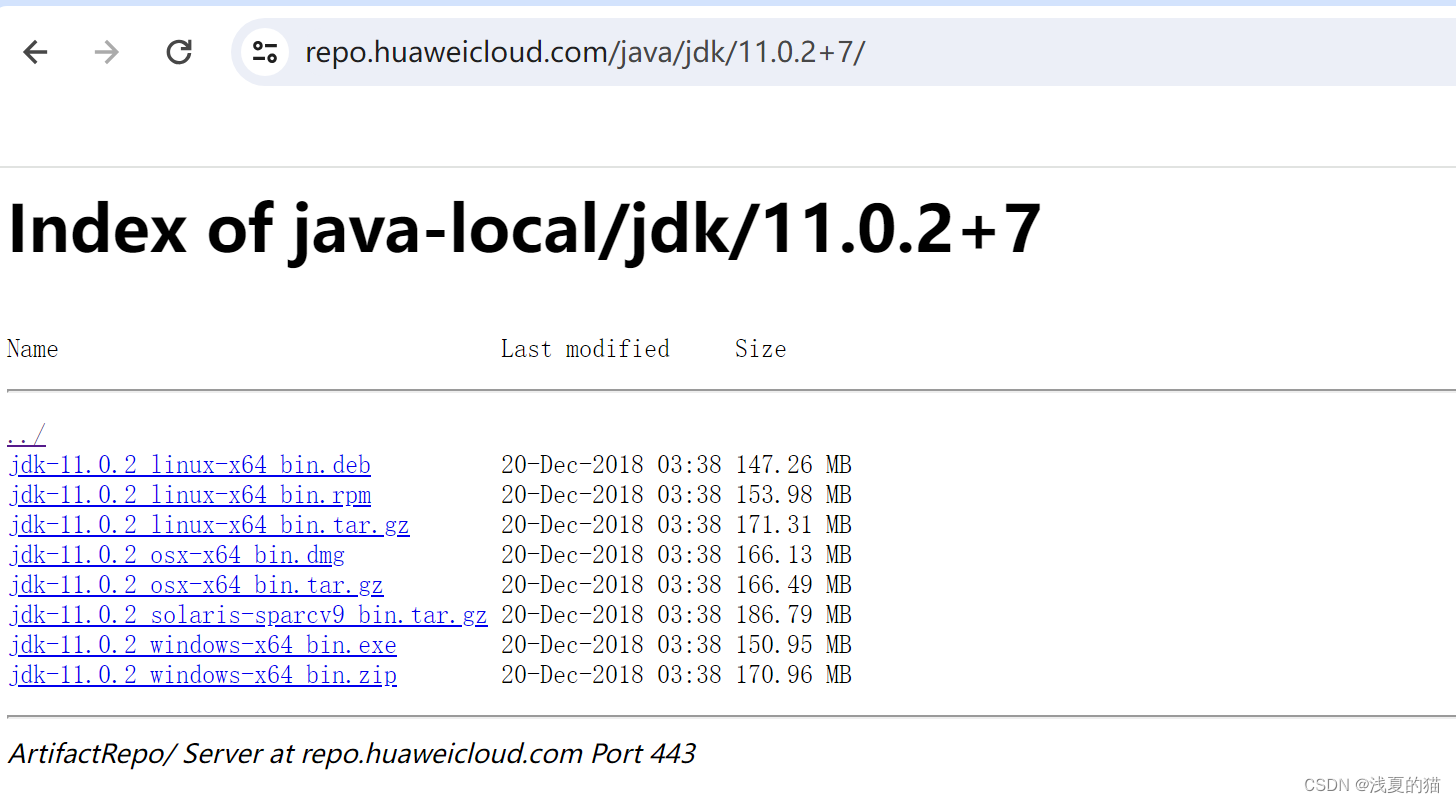
2.安装jdk11服务
双击解压后jdk的exe运行文件
3.路径选择
tips:一般不安装在C盘,修改路径,接着直接next
#使用管理员身份打开cmd命令,进入刚才安装的jdk目录
E:
cd E:\java_11\
#生成jre目录文件
bin\jlink.exe --module-path jmods --add-modules java.desktop --output jre
- 1
- 2
- 3
- 4
- 5
- 6
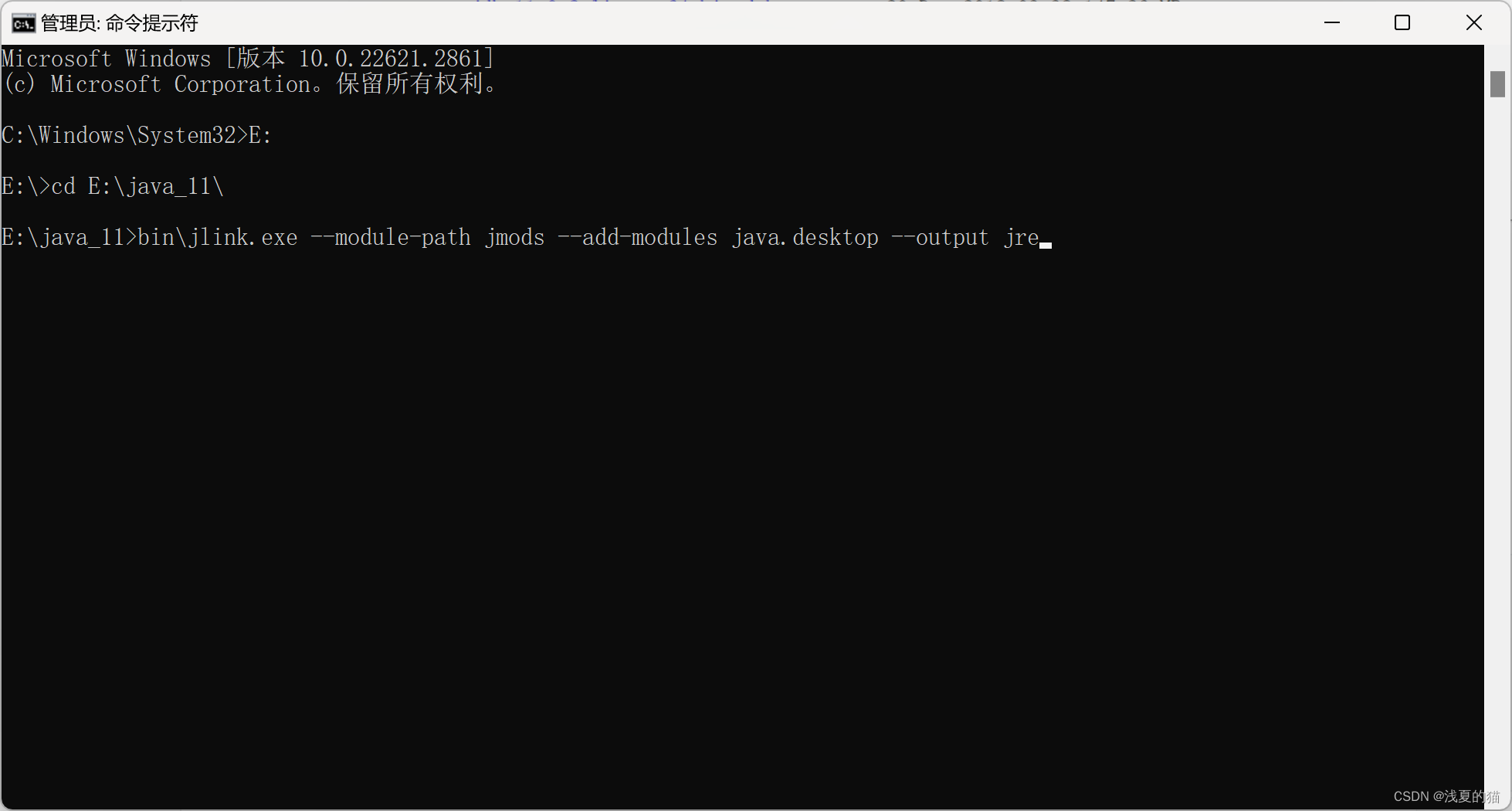
4.设置环境变量
此电脑–属性–高级系统设置–环境变量–找到系统变量path–选择新建–把jdk与jre目录均加上
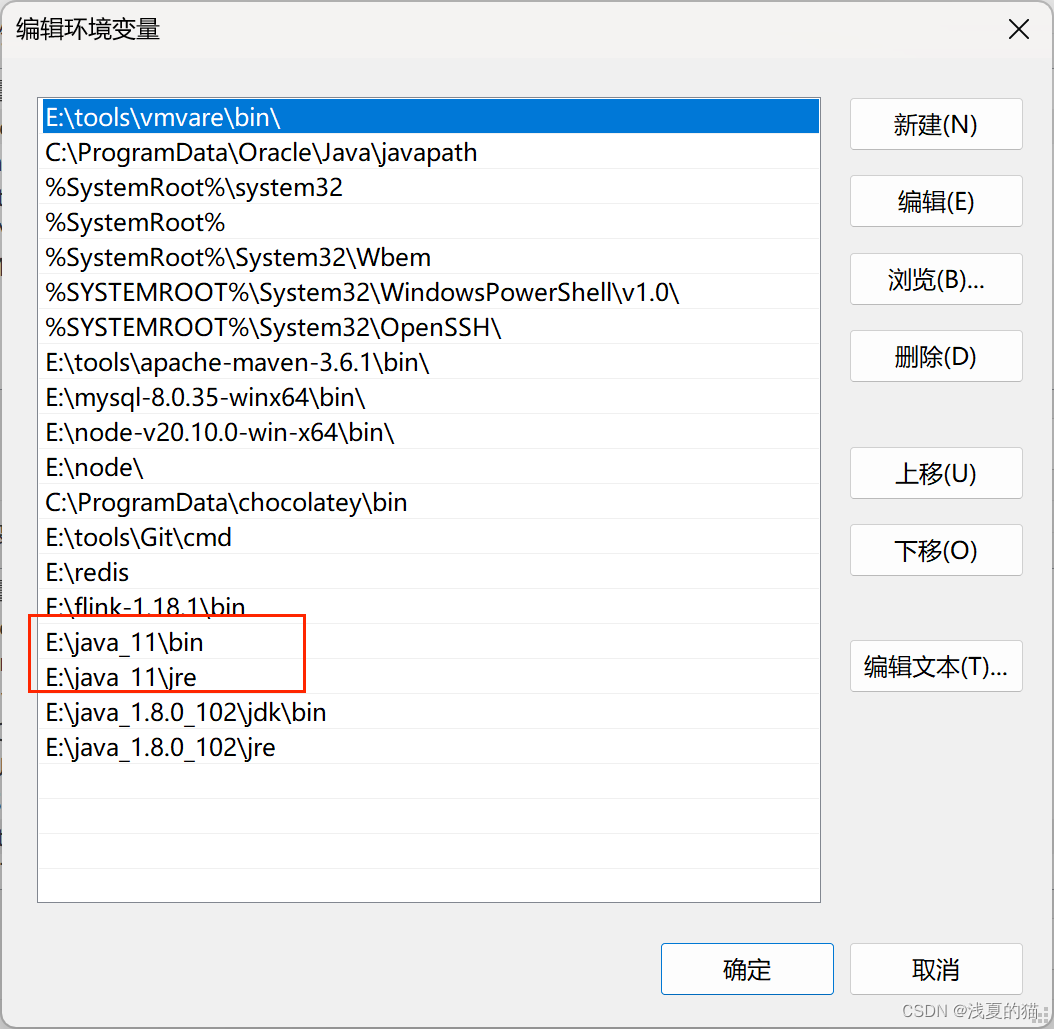
5.多版本JDK共存
进入oracle目录,如我的是C:\ProgramData\Oracle\Java\javapath,删除该目录下的所有 java.exe,javaw.exe 文件,后续就会按照环境变量的顺序默认选择jdk11,如果想切换回jdk8,只需要把jdk8的环境变量移动到jdk11环境变量之前即可
6.验证安装成功与否
打开cmd命令行,执行java -version,出现对应版本表示安装成功
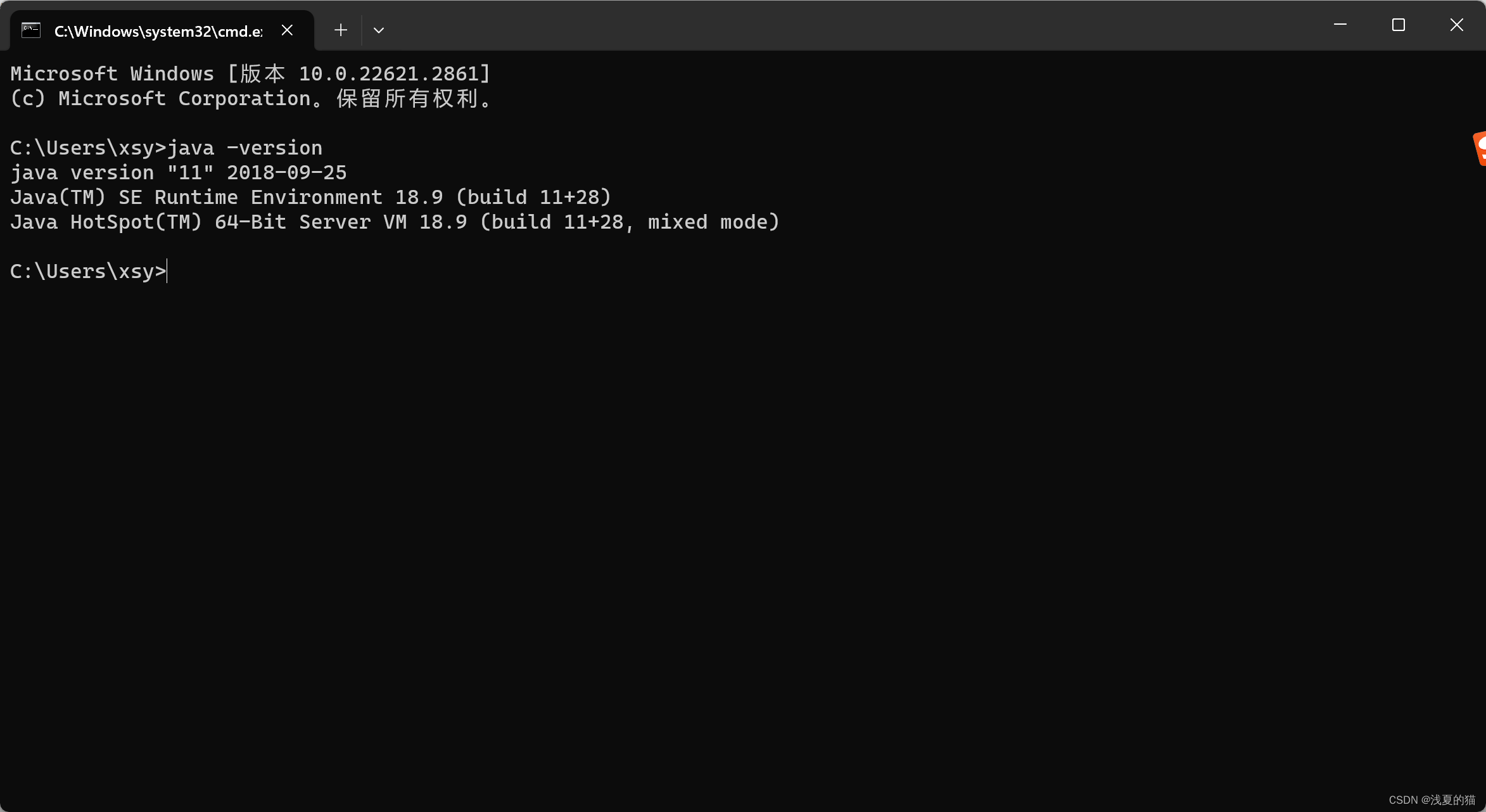
02 idea配置JDK11
1.修改JDK编译版本
tips:或者在编译打包插件也可
idea--->Settings-->Build,Execution,Deployment--->Java Compiler
- 1
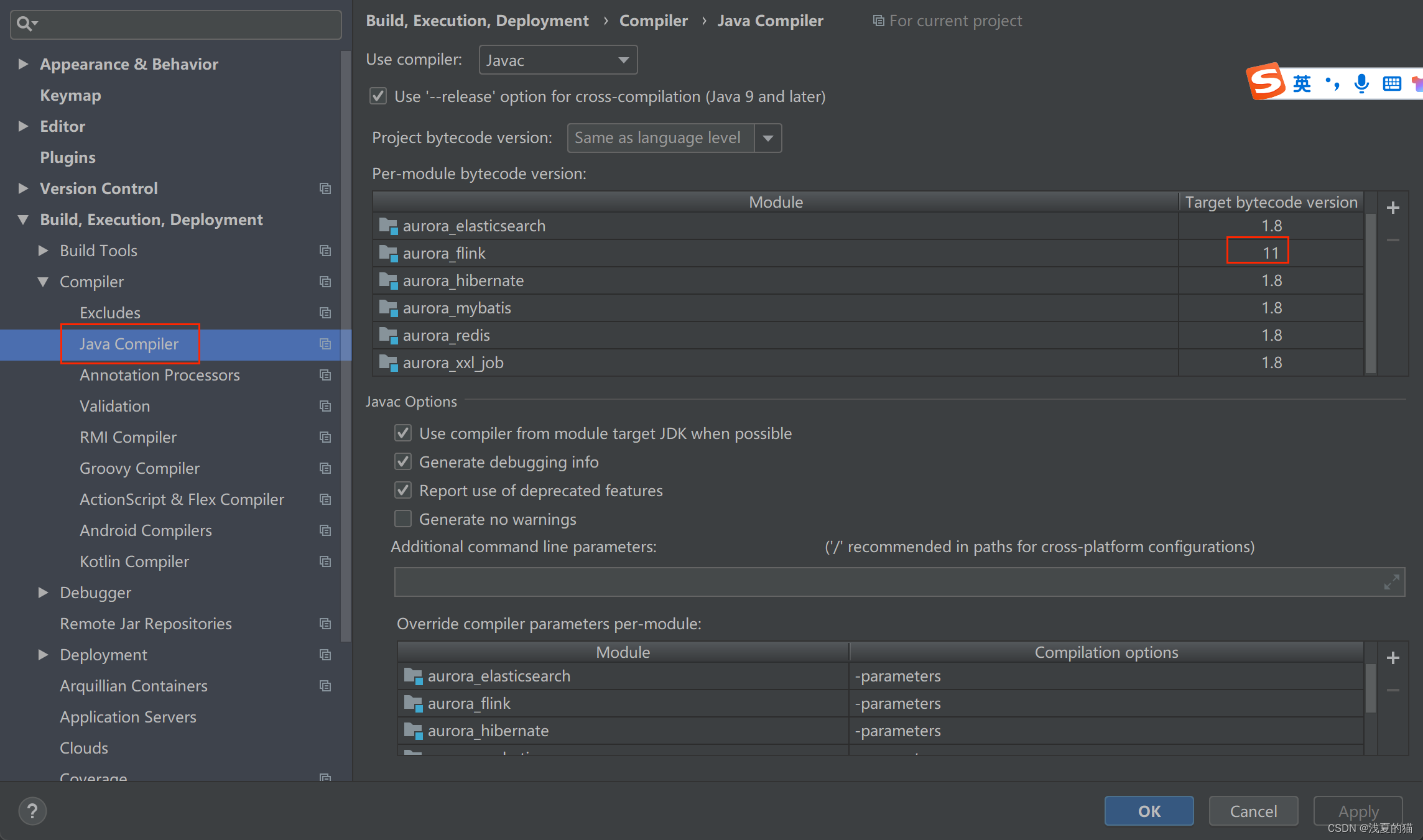
2.调整JDK开发版本
tips: 在 idea 的左上角找到 File 选择 Peoject Structure
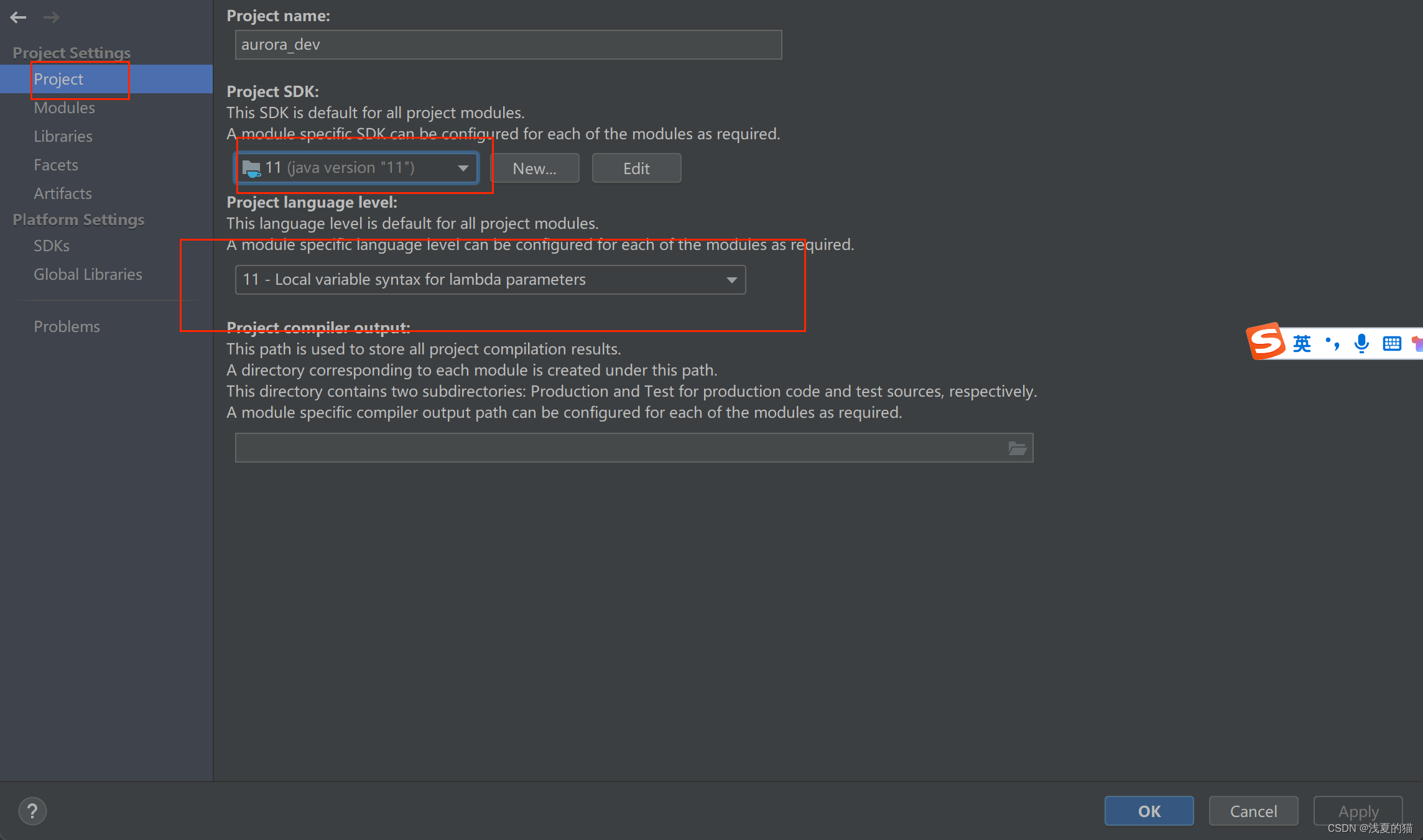
声明:本文内容由网友自发贡献,不代表【wpsshop博客】立场,版权归原作者所有,本站不承担相应法律责任。如您发现有侵权的内容,请联系我们。转载请注明出处:https://www.wpsshop.cn/w/正经夜光杯/article/detail/804163
推荐阅读
相关标签


